Lexus GS200t 2015 Navigáció kézikönyv (in Hungarian)
Manufacturer: LEXUS, Model Year: 2015, Model line: GS200t, Model: Lexus GS200t 2015Pages: 383, PDF Size: 26.4 MB
Page 141 of 383
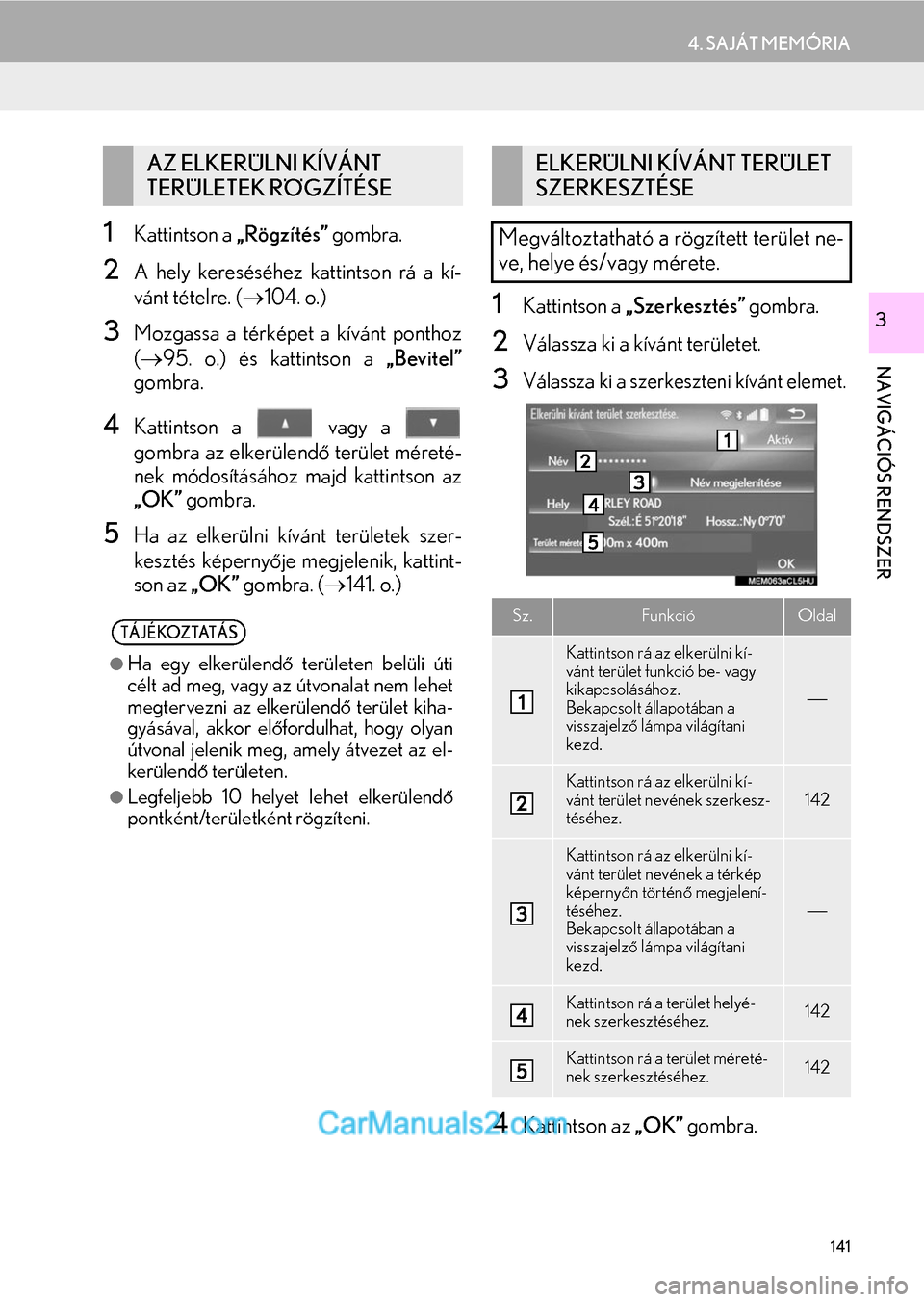
141
4. SAJÁT MEMÓRIA
NAVIGÁCIÓS RENDSZER
3
1Kattintson a „Rögzítés” gombra.
2A hely kereséséhez kattintson rá a kí-
vánt tételre. (104. o.)
3Mozgassa a térképet a kívánt ponthoz
(95. o.) és kattintson a „Bevitel”
gombra.
4Kattintson a vagy a
gombra az elkerülendő terület méreté-
nek módosításához majd kattintson az
„OK” gombra.
5Ha az elkerülni kívánt területek szer-
kesztés képernyője megjelenik, kattint-
son az „OK” gombra. (141. o.)
1Kattintson a „Szerkesztés” gombra.
2Válassza ki a kívánt területet.
3Válassza ki a szerkeszteni kívánt elemet.
4Kattintson az „OK” gombra.
AZ ELKERÜLNI KÍVÁNT
TERÜLETEK RÖGZÍTÉSE
TÁJÉKOZTATÁS
Ha egy elkerülendő területen belüli úti
célt ad meg, vagy az útvonalat nem lehet
megtervezni az elkerülendő terület kiha-
gyásával, akkor előfordulhat, hogy olyan
útvonal jelenik meg, amely átvezet az el-
kerülendő területen.
Legfeljebb 10 helyet lehet elkerülendő
pontként/területként rögzíteni.
ELKERÜLNI KÍVÁNT TERÜLET
SZERKESZTÉSE
Megváltoztatható a rögzített terület ne-
ve, helye és/vagy mérete.
Sz.FunkcióOldal
Kattintson rá az elkerülni kí-
vánt terület funkció be- vagy
kikapcsolásához.
Bekapcsolt állapotában a
visszajelző lámpa világítani
kezd.
Kattintson rá az elkerülni kí-
vánt terület nevének szerkesz-
téséhez.142
Kattintson rá az elkerülni kí-
vánt terület nevének a térkép
képernyőn történő megjelení-
téséhez.
Bekapcsolt állapotában a
visszajelző lámpa világítani
kezd.
Kattintson rá a terület helyé-
nek szerkesztéséhez.142
Kattintson rá a terület méreté-
nek szerkesztéséhez.142
Page 142 of 383
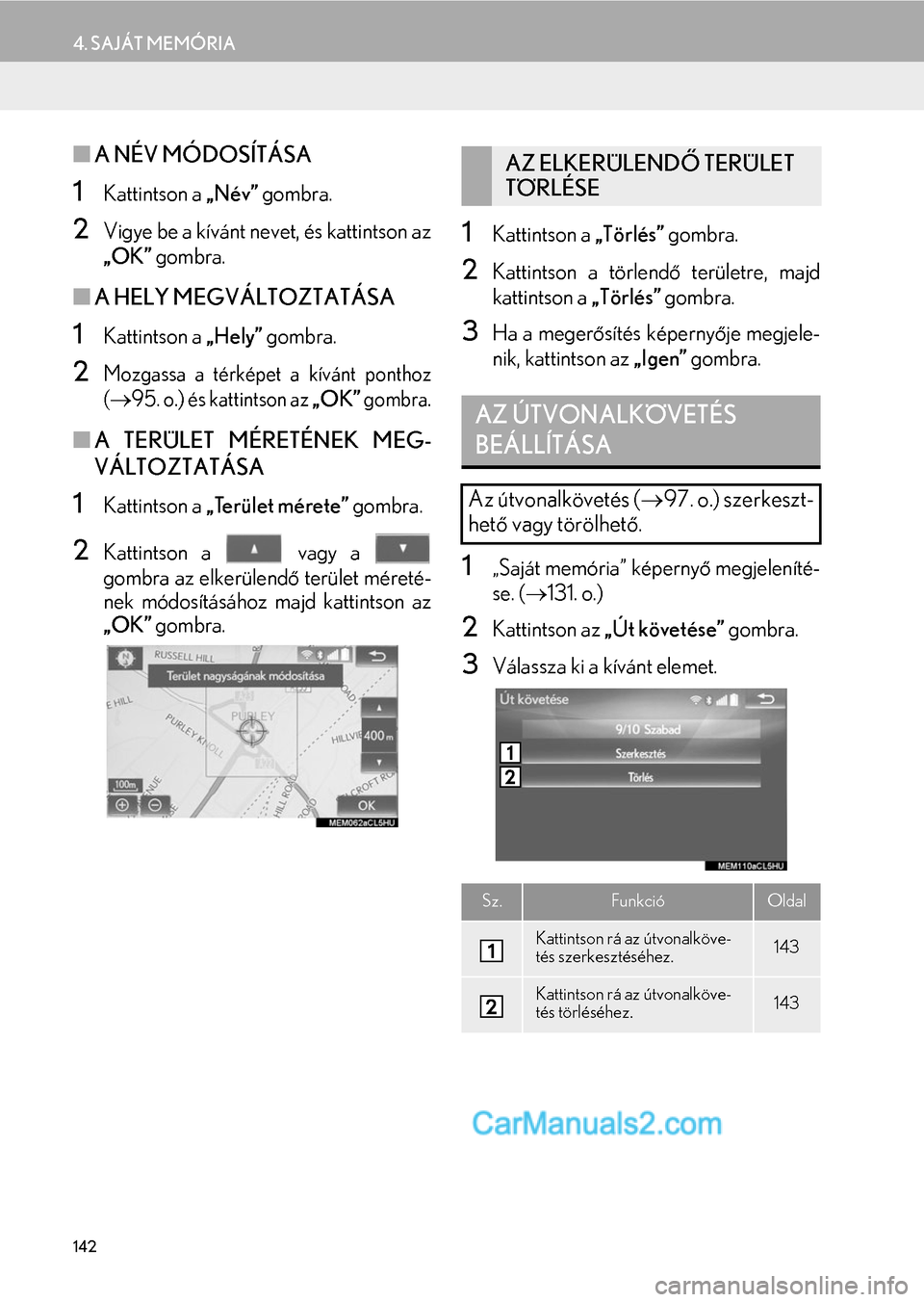
142
4. SAJÁT MEMÓRIA
A NÉV MÓDOSÍTÁSA
1Kattintson a „Név” gombra.
2Vigye be a kívánt nevet, és kattintson az
„OK” gombra.
A HELY MEGVÁLTOZTATÁSA
1Kattintson a „Hely” gombra.
2Mozgassa a térképet a kívánt ponthoz
(
95. o.) és kattintson az „OK” gombra.
A TERÜLET MÉRETÉNEK MEG-
VÁLTOZTATÁSA
1Kattintson a „Terület mérete” gombra.
2Kattintson a vagy a
gombra az elkerülendő terület méreté-
nek módosításához majd kattintson az
„OK” gombra.
1Kattintson a „Törlés” gombra.
2Kattintson a törlendő területre, majd
kattintson a „Törlés” gombra.
3Ha a megerősítés képernyője megjele-
nik, kattintson az „Igen” gombra.
1„Saját memória” képernyő megjeleníté-
se. (131. o.)
2Kattintson az „Út követése” gombra.
3Válassza ki a kívánt elemet.
AZ ELKERÜLENDŐ TERÜLET
TÖRLÉSE
AZ ÚTVONALKÖVETÉS
BEÁLLÍTÁSA
Az útvonalkövetés (97. o.) szerkeszt-
hető vagy törölhető.
Sz.FunkcióOldal
Kattintson rá az útvonalköve-
tés szerkesztéséhez. 143
Kattintson rá az útvonalköve-
tés törléséhez.143
Page 143 of 383
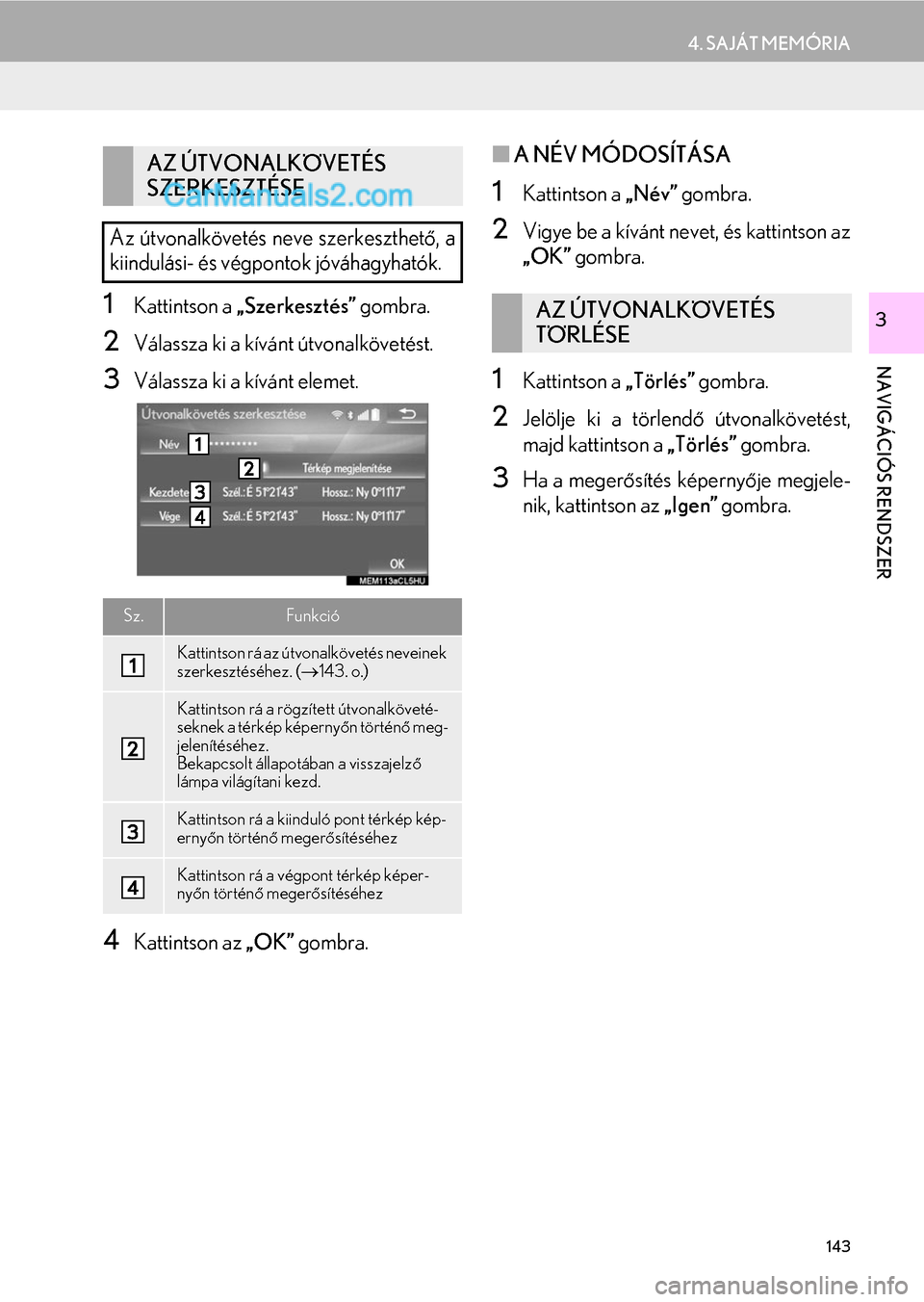
143
4. SAJÁT MEMÓRIA
NAVIGÁCIÓS RENDSZER
31Kattintson a „Szerkesztés” gombra.
2Válassza ki a kívánt útvonalkövetést.
3Válassza ki a kívánt elemet.
4Kattintson az „OK” gombra.
A NÉV MÓDOSÍTÁSA
1Kattintson a „Név” gombra.
2Vigye be a kívánt nevet, és kattintson az
„OK” gombra.
1Kattintson a „Törlés” gombra.
2Jelölje ki a törlendő útvonalkövetést,
majd kattintson a „Törlés” gombra.
3Ha a megerősítés képernyője megjele-
nik, kattintson az „Igen” gombra.
AZ ÚTVONALKÖVETÉS
SZERKESZTÉSE
Az útvonalkövetés neve szerkeszthető, a
kiindulási- és végpontok jóváhagyhatók.
Sz.Funkció
Kattintson rá az útvonalkövetés neveinek
szerkesztéséhez. (143. o.)
Kattintson rá a rögzített útvonalköveté-
seknek a térkép képernyőn történő meg-
jelenítéséhez.
Bekapcsolt állapotában a visszajelző
lámpa világítani kezd.
Kattintson rá a kiinduló pont térkép kép-
ernyőn történő megerősítéséhez
Kattintson rá a végpont térkép képer-
nyőn történő megerősítéséhez
AZ ÚTVONALKÖVETÉS
TÖRLÉSE
Page 144 of 383
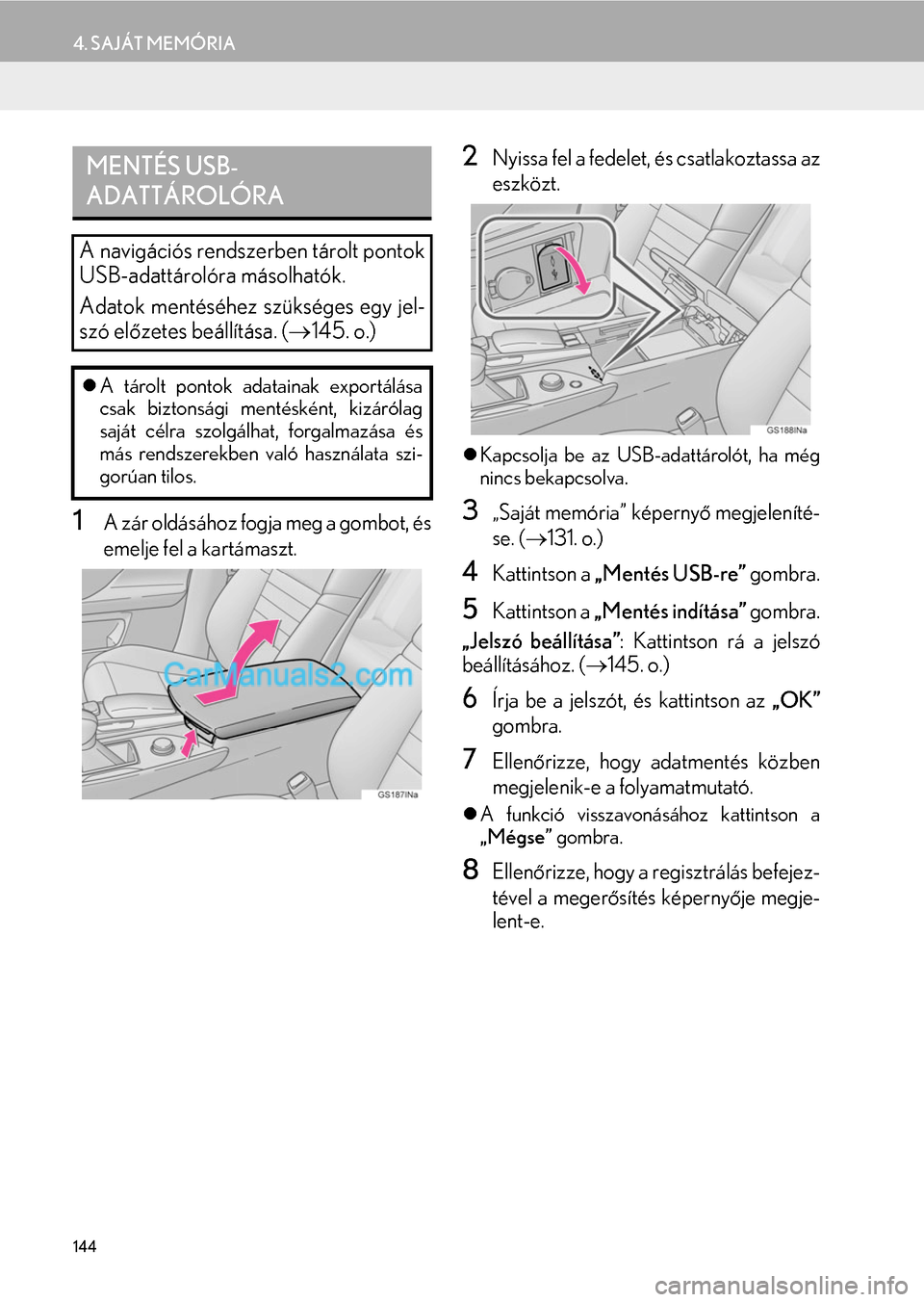
144
4. SAJÁT MEMÓRIA
1A zár oldásához fogja meg a gombot, és
emelje fel a kartámaszt.
2Nyissa fel a fedelet, és csatlakoztassa az
eszközt.
Kapcsolja be az USB-adattárolót, ha még
nincs bekapcsolva.
3„Saját memória” képernyő megjeleníté-
se. (131. o.)
4Kattintson a „Mentés USB-re” gombra.
5Kattintson a „Mentés indítása” gombra.
„Jelszó beállítása”: Kattintson rá a jelszó
beállításához. (145. o.)
6Írja be a jelszót, és kattintson az „OK”
gombra.
7Ellenőrizze, hogy adatmentés közben
megjelenik-e a folyamatmutató.
A funkció visszavonásához kattintson a
„Mégse” gombra.
8Ellenőrizze, hogy a regisztrálás befejez-
tével a megerősítés képernyője megje-
lent-e.
MENTÉS USB-
ADATTÁROLÓRA
A navigációs rendszerben tárolt pontok
USB-adattárolóra másolhatók.
Adatok mentéséhez szükséges egy jel-
szó előzetes beállítása. (145. o.)
A tárolt pontok adatainak exportálása
csak biztonsági mentésként, kizárólag
saját célra szolgálhat, forgalmazása és
más rendszerekben való használata szi-
gorúan tilos.
Page 145 of 383
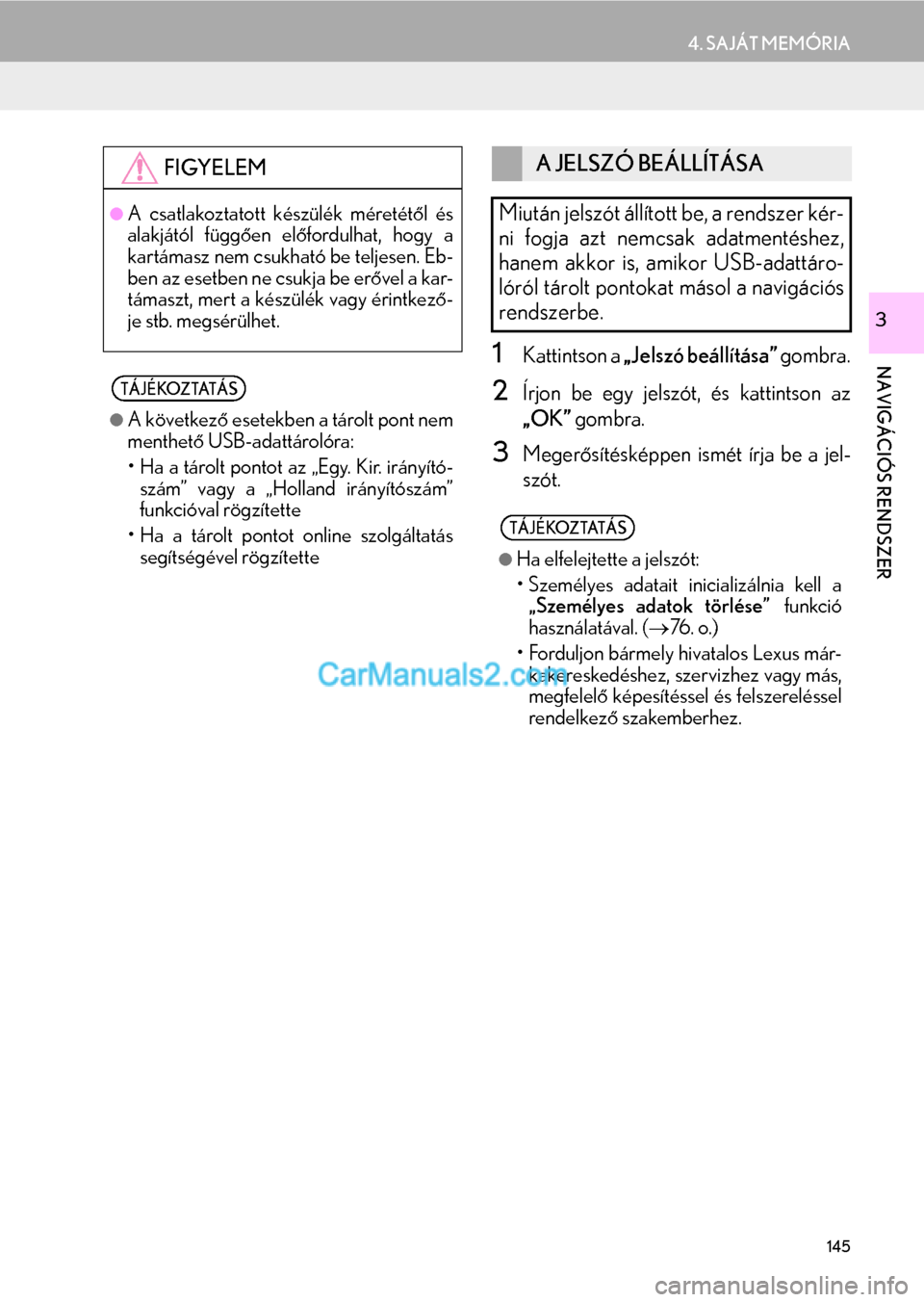
145
4. SAJÁT MEMÓRIA
NAVIGÁCIÓS RENDSZER
3
1Kattintson a „Jelszó beállítása” gombra.
2Írjon be egy jelszót, és kattintson az
„OK” gombra.
3Megerősítésképpen ismét írja be a jel-
szót.
FIGYELEM
A csatlakoztatott készülék méretétől és
alakjától függően előfordulhat, hogy a
kartámasz nem csukható be teljesen. Eb-
ben az esetben ne csukja be erővel a kar-
támaszt, mert a készülék vagy érintkező-
je stb. megsérülhet.
TÁJÉKOZTATÁS
A következő esetekben a tárolt pont nem
menthető USB-adattárolóra:
• Ha a tárolt pontot az „Egy. Kir. irányító-
szám” vagy a „Holland irányítószám”
funkcióval rögzítette
• Ha a tárolt pontot online szolgáltatás
segítségével rögzítette
A JELSZÓ BEÁLLÍTÁSA
Miután jelszót állított be, a rendszer kér-
ni fogja azt nemcsak adatmentéshez,
hanem akkor is, amikor USB-adattáro-
lóról tárolt pontokat másol a navigációs
rendszerbe.
TÁJÉKOZTATÁS
Ha elfelejtette a jelszót:
• Személyes adatait inicializálnia kell a
„Személyes adatok törlése” funkció
használatával. (76 . o . )
• Forduljon bármely hivatalos Lexus már-
kakereskedéshez, szervizhez vagy más,
megfelelő képesítéssel és felszereléssel
rendelkező szakemberhez.
Page 146 of 383
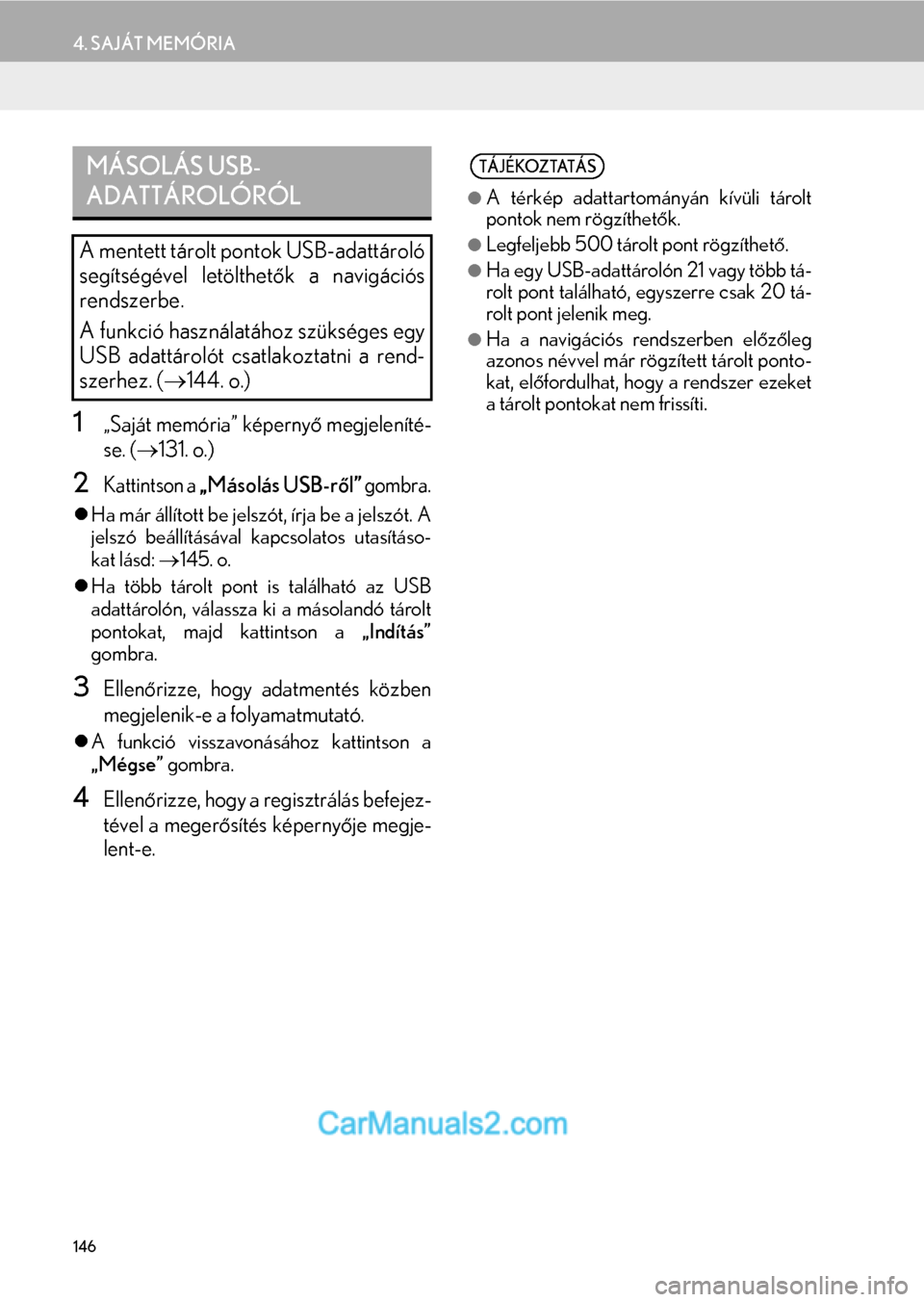
146
4. SAJÁT MEMÓRIA
1„Saját memória” képernyő megjeleníté-
se. (131. o.)
2Kattintson a „Másolás USB-ről” gombra.
Ha már állított be jelszót, írja be a jelszót. A
jelszó beállításával kapcsolatos utasításo-
kat lásd: 145. o.
Ha több tárolt pont is található az USB
adattárolón, válassza ki a másolandó tárolt
pontokat, majd kattintson a „Indítás”
gombra.
3Ellenőrizze, hogy adatmentés közben
megjelenik-e a folyamatmutató.
A funkció visszavonásához kattintson a
„Mégse” gombra.
4Ellenőrizze, hogy a regisztrálás befejez-
tével a megerősítés képernyője megje-
lent-e.
MÁSOLÁS USB-
ADATTÁROLÓRÓL
A mentett tárolt pontok USB-adattároló
segítségével letölthetők a navigációs
rendszerbe.
A funkció használatához szükséges egy
USB adattárolót csatlakoztatni a rend-
szerhez. (144. o.)
TÁJÉKOZTATÁS
A térkép adattartományán kívüli tárolt
pontok nem rögzíthetők.
Legfeljebb 500 tárolt pont rögzíthető.
Ha egy USB-adattárolón 21 vagy több tá-
rolt pont található, egyszerre csak 20 tá-
rolt pont jelenik meg.
Ha a navigációs rendszerben előzőleg
azonos névvel már rögzített tárolt ponto-
kat, előfordulhat, hogy a rendszer ezeket
a tárolt pontokat nem frissíti.
Page 147 of 383
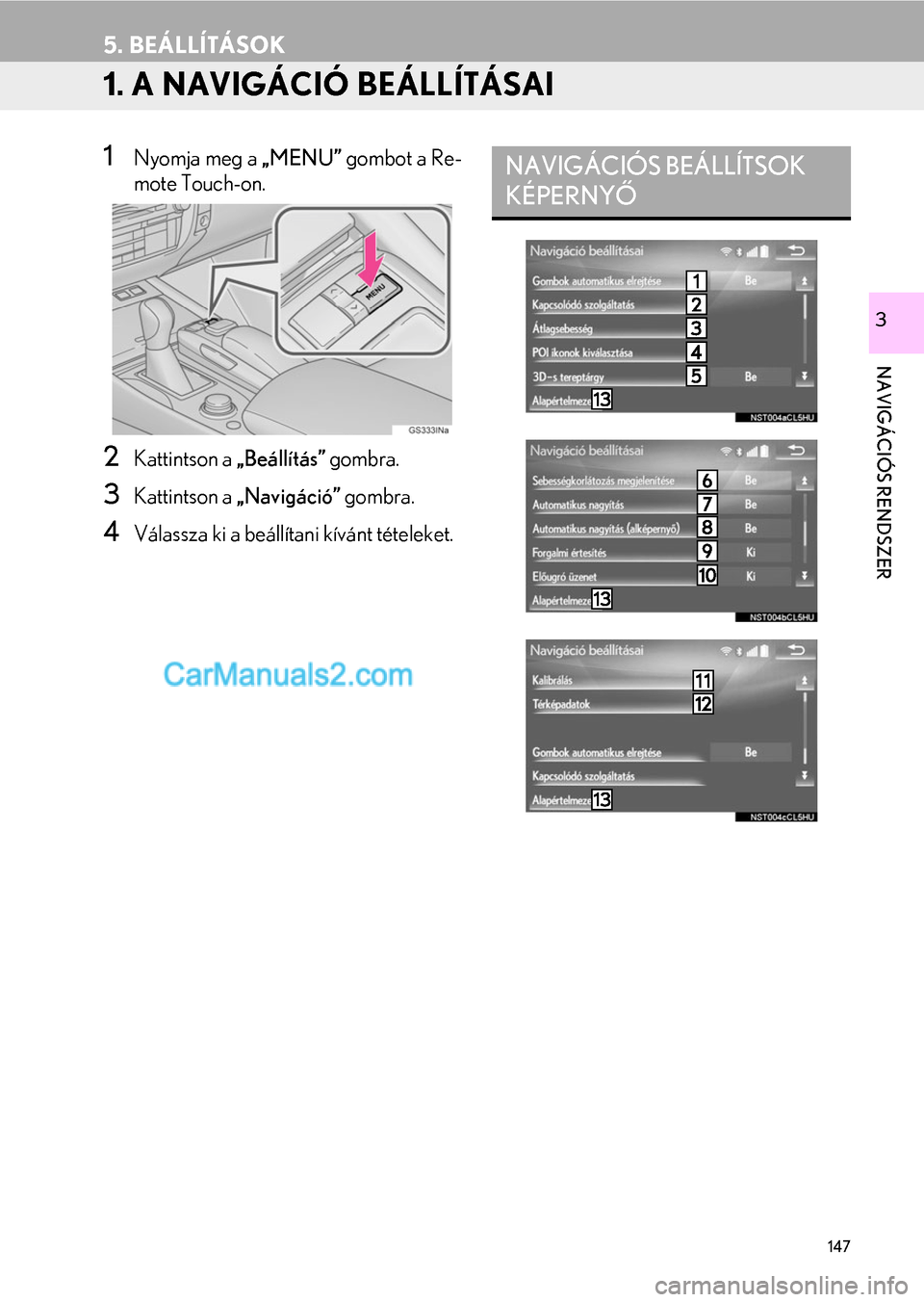
147
NAVIGÁCIÓS RENDSZER
3
5. BEÁLLÍTÁSOK
1. A NAVIGÁCIÓ BEÁLLÍTÁSAI
1Nyomja meg a „MENU” gombot a Re-
mote Touch-on.
2Kattintson a „Beállítás” gombra.
3Kattintson a „Navigáció” gombra.
4Válassza ki a beállítani kívánt tételeket.
NAVIGÁCIÓS BEÁLLÍTSOK
KÉPERNYŐ
Page 148 of 383
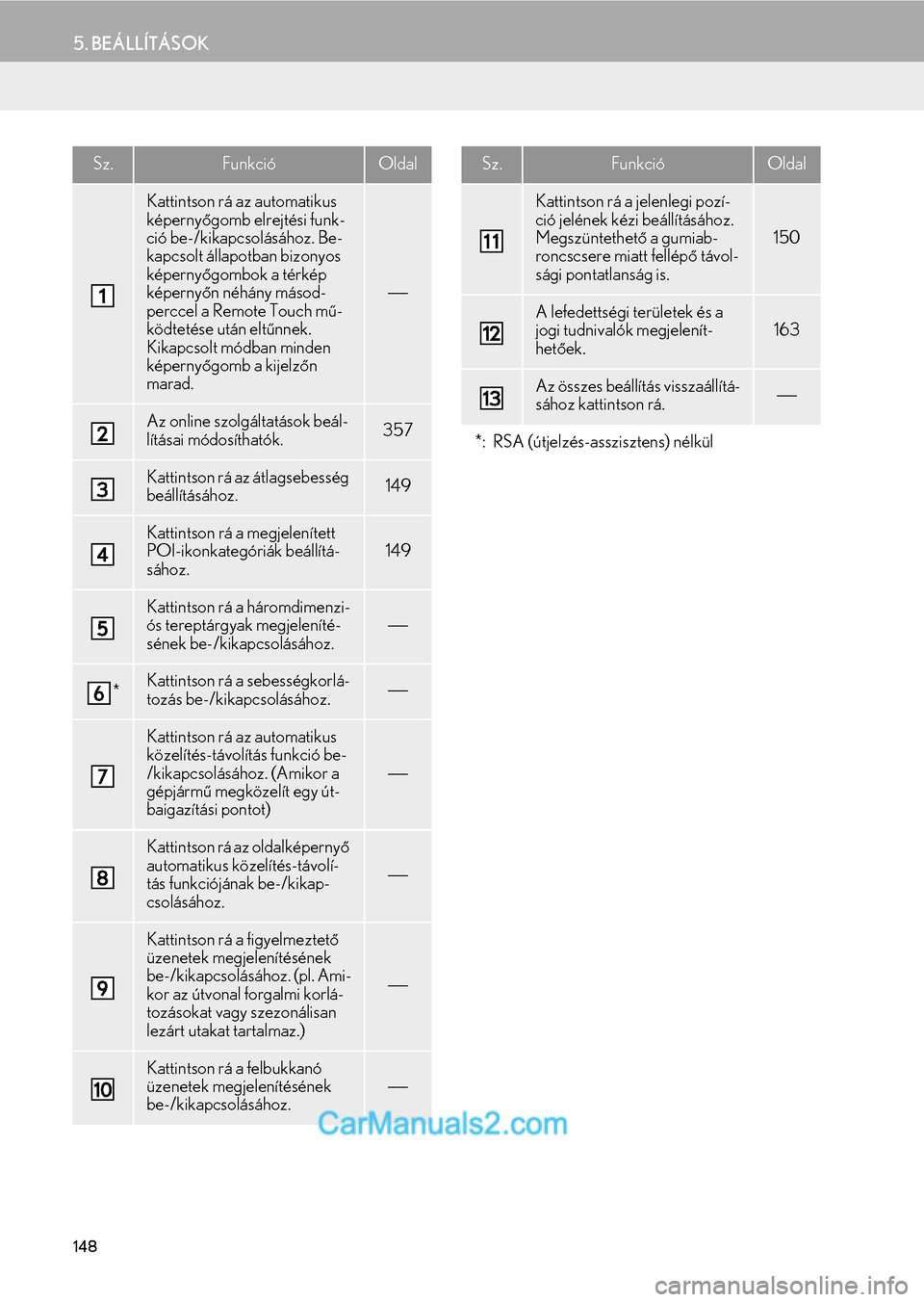
148
5. BEÁLLÍTÁSOK
Sz.FunkcióOldal
Kattintson rá az automatikus
képernyőgomb elrejtési funk-
ció be-/kikapcsolásához. Be-
kapcsolt állapotban bizonyos
képernyőgombok a térkép
képernyőn néhány másod-
perccel a Remote Touch mű-
ködtetése után eltűnnek.
Kikapcsolt módban minden
képernyőgomb a kijelzőn
marad.
Az online szolgáltatások beál-
lításai módosíthatók.357
Kattintson rá az átlagsebesség
beállításához.149
Kattintson rá a megjelenített
POI-ikonkategóriák beállítá-
sához.149
Kattintson rá a háromdimenzi-
ós tereptárgyak megjeleníté-
sének be-/kikapcsolásához.
*Kattintson rá a sebességkorlá-
tozás be-/kikapcsolásához.
Kattintson rá az automatikus
közelítés-távolítás funkció be-
/kikapcsolásához. (Amikor a
gépjármű megközelít egy út-
baigazítási pontot)
Kattintson rá az oldalképernyő
automatikus közelítés-távolí-
tás funkciójának be-/kikap-
csolásához.
Kattintson rá a figyelmeztető
üzenetek megjelenítésének
be-/kikapcsolásához. (pl. Ami-
kor az útvonal forgalmi korlá-
tozásokat vagy szezonálisan
lezárt utakat tartalmaz.)
Kattintson rá a felbukkanó
üzenetek megjelenítésének
be-/kikapcsolásához.
Kattintson rá a jelenlegi pozí-
ció jelének kézi beállításához.
Megszüntethető a gumiab-
roncscsere miatt fellépő távol-
sági pontatlanság is.
150
A lefedettségi területek és a
jogi tudnivalók megjelenít-
hetőek.163
Az összes beállítás visszaállítá-
sához kattintson rá.
*: RSA (útjelzés-asszisztens) nélkül
Sz.FunkcióOldal
Page 149 of 383
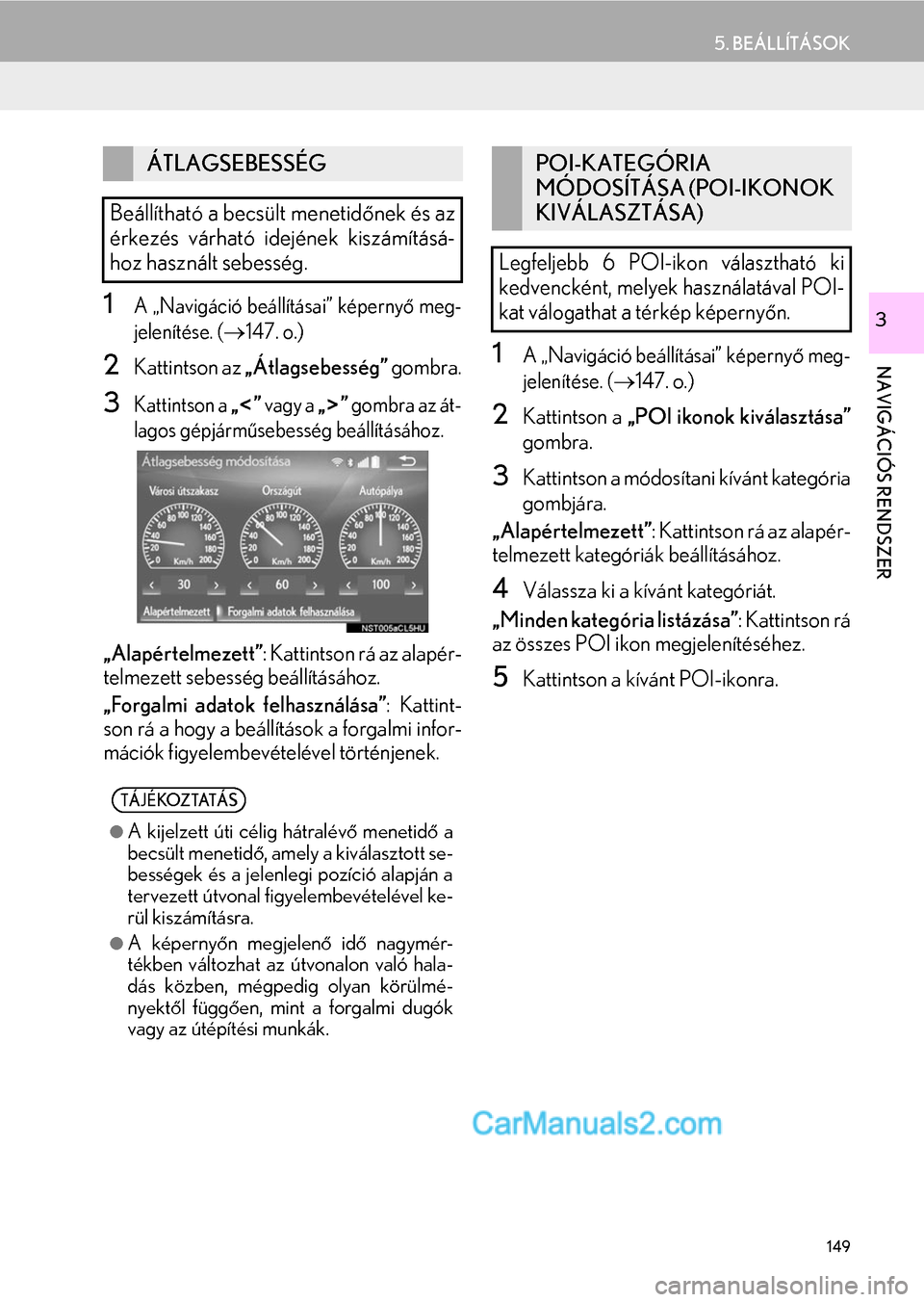
149
5. BEÁLLÍTÁSOK
NAVIGÁCIÓS RENDSZER
31A „Navigáció beállításai” képernyő meg-
jelenítése. (
147. o.)
2Kattintson az „Átlagsebesség” gombra.
3Kattintson a „” vagy a „” gombra az át-
lagos gépjárműsebesség beállításához.
„Alapértelmezett”: Kattintson rá az alapér-
telmezett sebesség beállításához.
„Forgalmi adatok felhasználása”: Kattint-
son rá a hogy a beállítások a forgalmi infor-
mációk figyelembevételével történjenek.
1A „Navigáció beállításai” képernyő meg-
jelenítése. (
147. o.)
2Kattintson a „POI ikonok kiválasztása”
gombra.
3Kattintson a módosítani kívánt kategória
gombjára.
„Alapértelmezett”: Kattintson rá az alapér-
telmezett kategóriák beállításához.
4Válassza ki a kívánt kategóriát.
„Minden kategória listázása”: Kattintson rá
az összes POI ikon megjelenítéséhez.
5Kattintson a kívánt POI-ikonra.
ÁTLAGSEBESSÉG
Beállítható a becsült menetidőnek és az
érkezés várható idejének kiszámításá-
hoz használt sebesség.
TÁJÉKOZTATÁS
A kijelzett úti célig hátralévő menetidő a
becsült menetidő, amely a kiválasztott se-
bességek és a jelenlegi pozíció alapján a
tervezett útvonal figyelembevételével ke-
rül kiszámításra.
A képernyőn megjelenő idő nagymér-
tékben változhat az útvonalon való hala-
dás közben, mégpedig olyan körülmé-
nyektől függően, mint a forgalmi dugók
vagy az útépítési munkák.
POI-KATEGÓRIA
MÓDOSÍTÁSA (POI-IKONOK
KIVÁLASZTÁSA)
Legfeljebb 6 POI-ikon választható ki
kedvencként, melyek használatával POI-
kat válogathat a térkép képernyőn.
Page 150 of 383
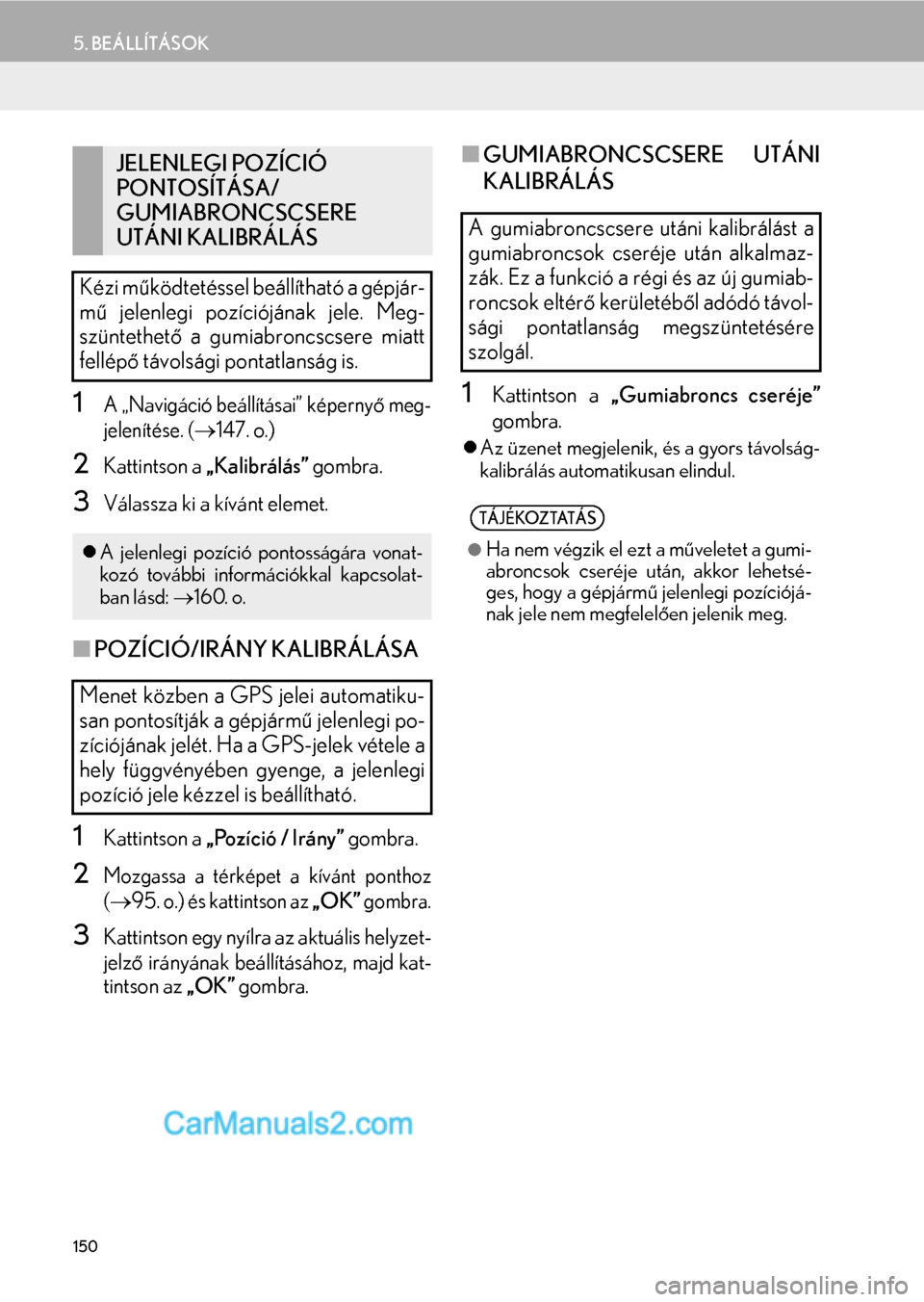
150
5. BEÁLLÍTÁSOK
1A „Navigáció beállításai” képernyő meg-
jelenítése. (
147. o.)
2Kattintson a „Kalibrálás” gombra.
3Válassza ki a kívánt elemet.
POZÍCIÓ/IRÁNY KALIBRÁLÁSA
1Kattintson a „Pozíció / Irány” gombra.
2Mozgassa a térképet a kívánt ponthoz
(
95. o.) és kattintson az „OK” gombra.
3Kattintson egy nyílra az aktuális helyzet-
jelző irányának beállításához, majd kat-
tintson az „OK” gombra.
GUMIABRONCSCSERE UTÁNI
KALIBRÁLÁS
1Kattintson a „Gumiabroncs cseréje”
gombra.
Az üzenet megjelenik, és a gyors távolság-
kalibrálás automatikusan elindul.
JELENLEGI POZÍCIÓ
PONTOSÍTÁSA/
GUMIABRONCSCSERE
UTÁNI KALIBRÁLÁS
Kézi működtetéssel beállítható a gépjár-
mű jelenlegi pozíciójának jele. Meg-
szüntethető a gumiabroncscsere miatt
fellépő távolsági pontatlanság is.
A jelenlegi pozíció pontosságára vonat-
kozó további információkkal kapcsolat-
ban lásd: 160. o.
Menet közben a GPS jelei automatiku-
san pontosítják a gépjármű jelenlegi po-
zíciójának jelét. Ha a GPS-jelek vétele a
hely függvényében gyenge, a jelenlegi
pozíció jele kézzel is beállítható.
A gumiabroncscsere utáni kalibrálást a
gumiabroncsok cseréje után alkalmaz-
zák. Ez a funkció a régi és az új gumiab-
roncsok eltérő kerületéből adódó távol-
sági pontatlanság megszüntetésére
szolgál.
TÁJÉKOZTATÁS
Ha nem végzik el ezt a műveletet a gumi-
abroncsok cseréje után, akkor lehetsé-
ges, hogy a gépjármű jelenlegi pozíciójá-
nak jele nem megfelelően jelenik meg.